随着远程工作和学习的兴起,WPS办公软件的录屏功能在当前显得尤为关键,为远程演示和视频教程制作提供了理想平台。
1、 打开WPS文档或者是表格,在WPS的菜单“特色应用”中就可以调用“屏幕录制”
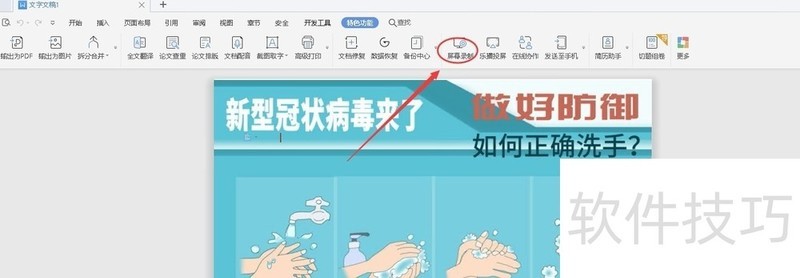
2、 第一次加载录制功能需要下载解压相关的功能,需要耐心等待。出现下面的录制界面表示已经调用了WPS的录制功能。
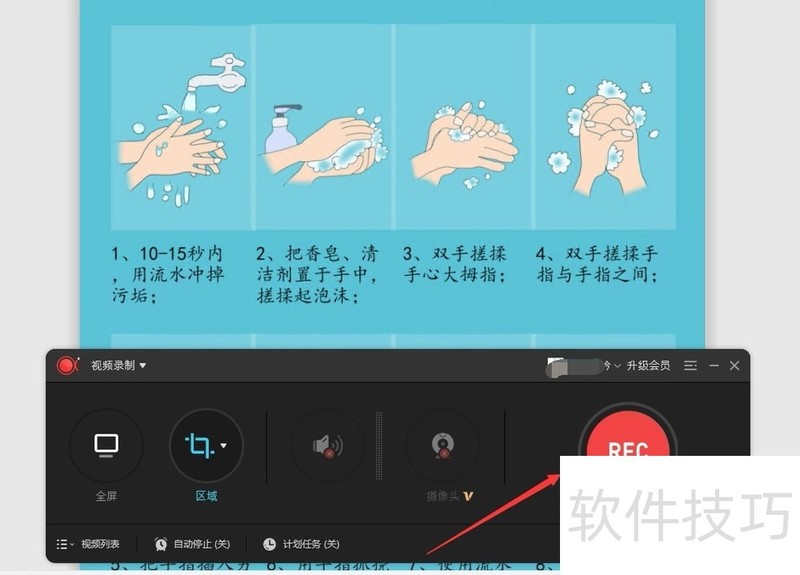
3、 在录制的工具栏中,可以选择【全屏】或者【区域录制】模式,可以根据你的需要进行选择。选择全屏将会对你的整个电脑屏幕进行录制。
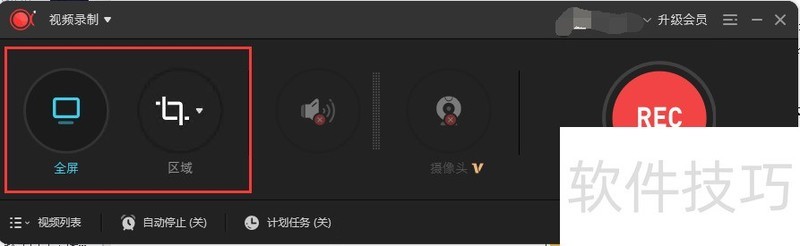
4、 使用【区域录制】模式将会对你选择的区域进行录制。
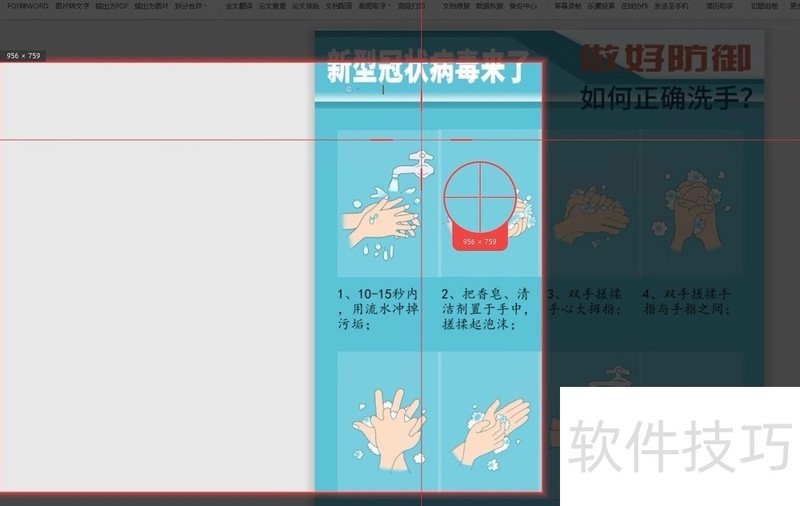
5、 完成相关的录制方式选择之后,点击【REC】开始进行录制。出现3秒钟的倒计时,就可以进行录制的操作。
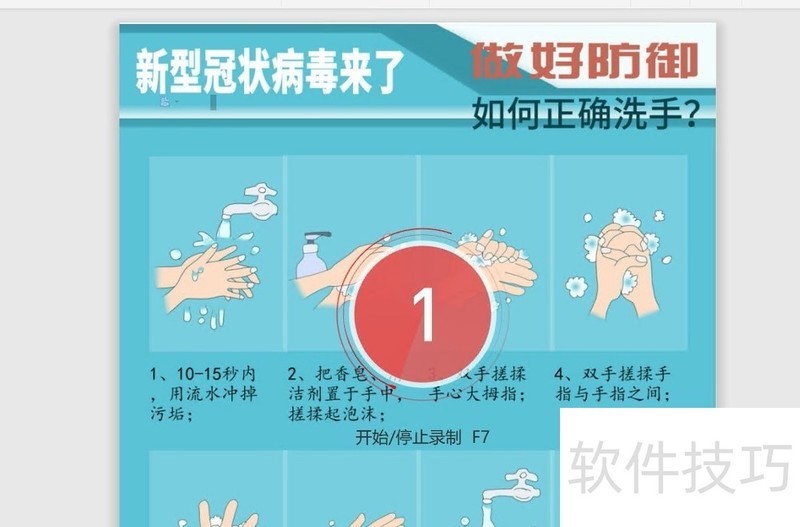
6、 完成录制的后,点击【视频列表】既可以看到录制的文件列表,格式为MP4
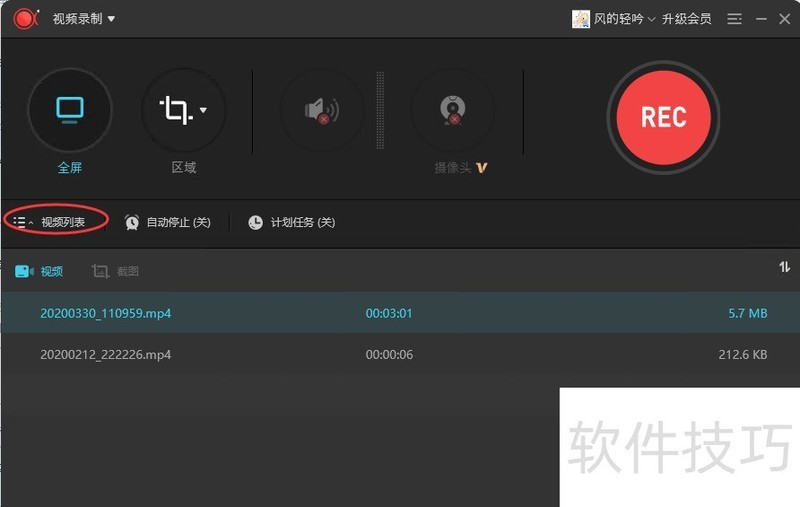
7、 如果需要更改录制的视频格式,可以点击右上方的三横图标,调出设置的界面,在这里可以更改视频的输出格式,也可以进行输出目录的更改。其他的设置可以根据自己的需要自行进行设置。如快捷键等。
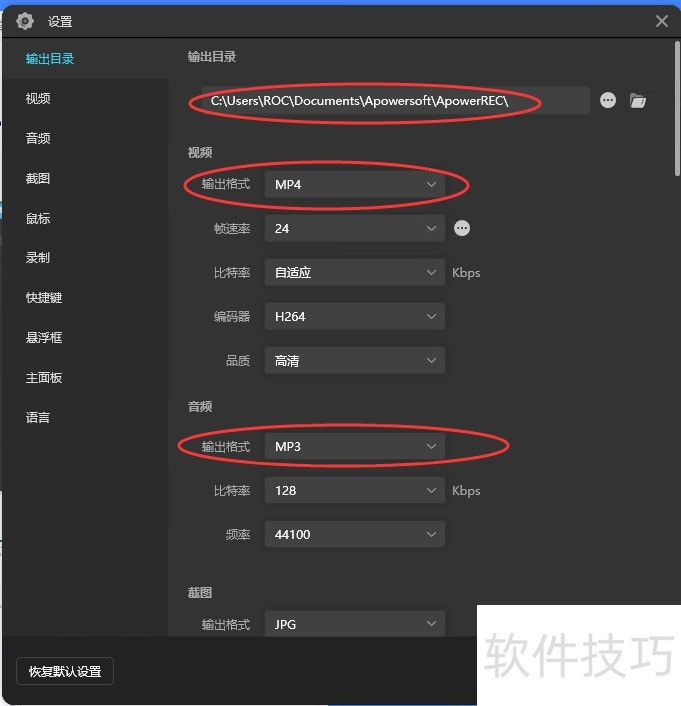
文章标题:如何使用WPS的录屏功能
文章链接://www.hpwebtech.com/jiqiao/216643.html
为给用户提供更多有价值信息,ZOL下载站整理发布,如果有侵权请联系删除,转载请保留出处。
- 上一问:wps表格中如何将行和列的内容互换?
- 下一问:WPS表格文档设置批注框填充颜色
相关软件推荐
其他类似技巧
- 2024-12-08 15:15:01WPS和Word如何将英文内容转换为大写?
- 2024-12-08 14:50:01WPS表格文件中如何表格导出为图片
- 2024-12-08 14:40:03wps2019版本中将数字末尾2位去掉的两种方法
- 2024-12-08 11:23:02怎么给WPS文字中的图片添加阴影效果
- 2024-12-08 09:32:02如何快速制作惊蛰手机海报
- 2024-12-08 09:06:02wps中如何快速将一个表格分成两个表格?
- 2024-12-07 18:10:02在WPS表格中如何计算收支净额
- 2024-12-07 17:40:01WPS同一行文字为何高低不一?
- 2024-12-07 17:21:02WPS表格怎么筛选等于某个关键词的数据?
- 2024-12-07 15:14:01手机WPS中文件自动上传怎么办
金山WPS Office软件简介
WPS大大增强用户易用性,供用户根据特定的需求选择使用,并给第三方的插件开发提供便利。ZOL提供wps官方下载免费完整版。软件特性:办公, 由此开始新增首页, 方便您找到常用的办公软件和服务。需要到”WPS云文档”找文件? 不用打开资源管理器, 直接在 WPS 首页里打开就行。当然也少不了最近使用的各类文档和各种工作状... 详细介绍»









